Hace poco, uno de nuestros lectores nos preguntó cómo añadir una dirección de correo electrónico en WordPress. Crear un enlace a una dirección de correo electrónico permite a los usuarios enviarle un correo electrónico con un clic. En este artículo, le mostraremos cómo enlazar una dirección de correo electrónico en WordPress.
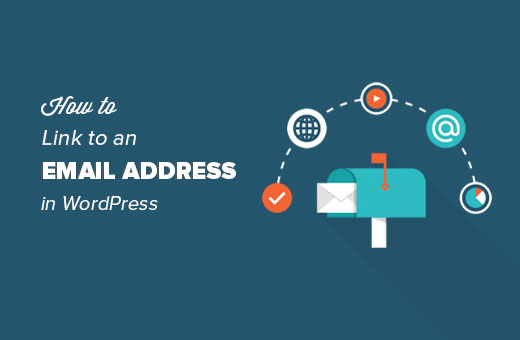
Tutorial en vídeo
Si no te gusta el vídeo o necesitas más instrucciones, sigue leyendo.
Crear un enlace a una dirección de correo electrónico en WordPress
Añadir un enlace a una dirección de correo electrónico es muy parecido a añadir otros enlaces en WordPress. Eche un vistazo a nuestra guía sobre cómo añadir un enlace en WordPress.
Cuando añades un enlace a cualquier otra página web, normalmente añades http:// o https:// seguido del resto de la URL. Por ejemplo, http://www.example.com
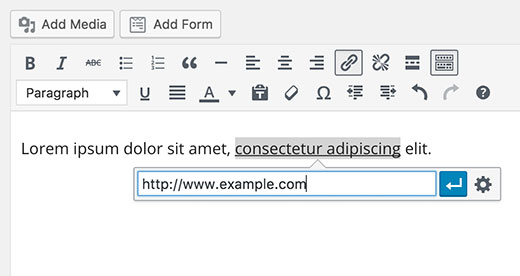
Del mismo modo, cuando añada un enlace a una dirección de correo electrónico, deberá sustituir la parte http por el prefijo mailto: seguido de la dirección de correo electrónico a la que desea enlazar. He aquí un ejemplo:
mailto:john@example.com
A continuación le mostramos cómo añadirlo en una entrada de WordPress.
Seleccione el texto al que desea añadir el enlace y pulse CTRL+K (Comando+K en Mac) o haga clic en el botón “Insertar enlace” del editor de entradas.
Aparecerá la ventana emergente de inserción de enlace, en la que tendrás que añadir tu enlace de mailto. Haz clic en el botón de aplicar para cerrar el mensaje / ventana emergente de enlace.
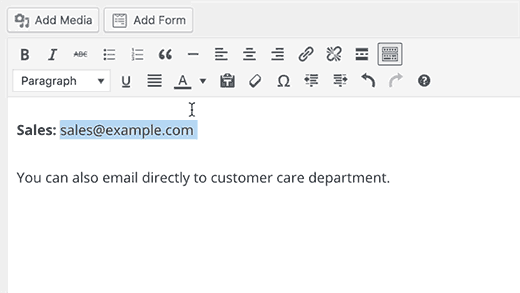
Como puede ver en la animación anterior, hemos añadido un enlace a una dirección de correo electrónico. WordPress detectará automáticamente que el texto que está intentando enlazar es una dirección de correo electrónico y añadirá el prefijo mailto: a la dirección de correo electrónico.
Puede añadir un enlace de correo electrónico a cualquier texto. Si el texto no es una dirección de correo electrónico válida, tendrá que añadir el enlace completo. Así:
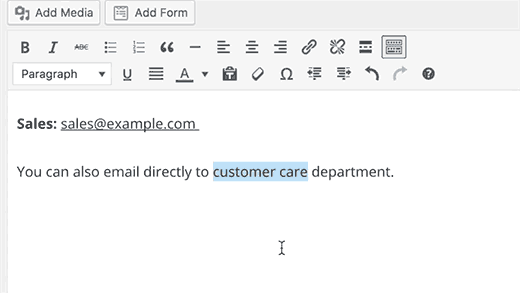
Cómo añadir manualmente un enlace de correo electrónico en WordPress usando HTML
Si desea añadir un enlace de correo electrónico en un widget de texto o en un archivo de tema de WordPress, entonces tendrá que enlazar escribiendo el HTML.
Aquí le mostramos cómo añadir un enlace de correo electrónico usando HTML:
<a href="mailto:john@example.com">Correo electrónico</a>
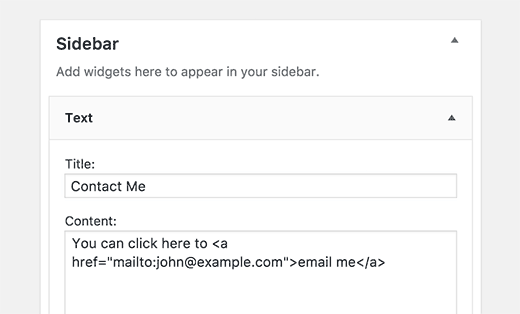
Por qué deberías evitar añadir enlaces de correo electrónico en entradas y páginas de WordPress?
La desventaja de enlazar un correo electrónico es que la dirección de correo electrónico se hace visible públicamente. Esto permite a los robots de scraping de correo electrónico recogerla, lo que significa que recibirá toneladas de spam en esas direcciones de correo electrónico.
Otra desventaja es que es menos probable que los usuarios cambien de aplicación (del navegador a su cliente de correo electrónico) para enviar un correo electrónico. Es posible que la mayoría de los usuarios no quieran utilizar su dirección de correo electrónico principal para enviar correos electrónicos.
Puedes evitarlo fácilmente añadiendo un formulario de contacto en lugar de enlazar un correo electrónico.
Recomendamos usar WPForms. Es el plugin de formulario de contacto más amigable para principiantes en el mercado.
Vea nuestro tutorial paso a paso sobre cómo crear un formulario de contacto en WordPress.
Otra forma de vencer a los bots de correo electrónico es codificando las direcciones de correo electrónico. Marque / compruebe nuestro tutorial sobre cómo proteger los correos electrónicos de los spammers con el codificador de correo electrónico de WordPress.
Esperamos que este artículo te haya ayudado a aprender cómo enlazar una dirección de correo electrónico en WordPress. Puede que también quieras ver nuestra guía sobre 14 consejos para dominar el editor visual de WordPress.
Si te ha gustado este artículo, suscríbete a nuestro canal de YouTube para ver tutoriales en vídeo sobre WordPress. También puedes encontrarnos en Twitter y Facebook.





Kelly
I’ve got the email link established and it’s loaded to my “contact us” page. So when I load the page up externally and click the link, I get a “Page Not Found” because it’s using my email address link as a regular link to another page on my site, of course doesn’t exist. Can you tell me what I did wrong? Thank you!
Deneen
I can’t figure out how to view the emails that are sent via my “Contact Me” page. I keep sending test emails, but they aren’t showing up. How do I link my website’s email address to my contact me forms?
WPBeginner Support
It would depend on the tool you are using and where you are sending the messages, if you are not seeing the emails, the most common reason would be how WordPress sends emails. To get past that you would want to take a look at our guide below:
https://www.wpbeginner.com/plugins/how-to-set-up-wp-mail-smtp-with-any-host-ultimate-guide/
Admin
Gerald-in-Crete
I absolutely endorse your simple and direct explanations. I am referring to how to insert an e-mail hyperlink in a posting.
WPBeginner Support
Glad you found our content helpful
Admin
Mima
Hello there,
Thank you for providng such great support and guidance for beginners – most helpful. Please can you advise what the string is for mailto links which pre-populate the subject line. Is it as below?:
“mailto:john@example.com?subject=”
Thank you in advance for your response,
Mima
WPBeginner Support
For adding content to the subject line you have the correct code for the HTML method.
Admin
Sebastian Kayser
Excellent and very helpful article. Thank you!
WPBeginner Support
You’re welcome
Admin
Jessica
How can I safely allow people to send .jpeg files to me? I turn them into art and I don’t know how to allow them to upload a picture. Is the best way to let them email me a photo?
WPBeginner Support
Hi Jessica,
You can use WPForms to create a contact form with a file upload field. This will allow users to upload a file and send it to you with rest of the message. For instructions, please see how to add file upload field to a form.
Admin
Lauren
Thank you! This was very helpful and straight to the point.
Marlene
Hi there
I am also creating the email links in the WP site text as demonstrated, yet, when we click on them (front page) they go to Chrome and do not create and email?
What am I doing wrong?
Kate
Hello
Thank you for this…however, i have these standing OK on the site, but they dont link to actually make an email – all they do at the bottom is show the address. On mobile it works fine…
Johnnie Rhodes
Thank you!
saramike
useful link
SUNIL
Thank you
Nathan
Good information and details with perfect photos
matingholami
Great Post,
But I’m searching for something different, could U help me?
I want registered users to be allowed to write posts but not allowed to publish them, I mean they can write posts but every post written by users must be checked and edited and published by admins
although I want to control admin area interface, I want to be able to disable admin widgets or show messages to them through the admin area
WPBeginner Support
Please see our guide on how to allow users to submit posts to your WordPress site.
Admin
Mohammad Sharfuddin
Install User Roles and Capabilities Plug-in